[NUC] Aptio® V UEFI Coreを使用して、電源ボタンメニューを使用する場合にNUC BIOSを回復する方法
解決策
BIOSの更新中に何らかの問題が発生した場合、BIOSが使用不能な状態になる可能性があります。以下の手順やビデオを参考にして、BIOSを回復してください。
- 回復用BIOS(.bioファイル)をダウンロードしてください。例:
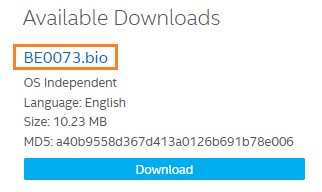
- 回復ファイル(*.bio)をUSBデバイスにコピーしてください。
- ターゲットコンピューターがオフになっているときに、デバイスをUSBポートに差し込んでください。
- 電源ボタンを3秒間押したままにし、その後離してください。電源ボタンメニューが表示されます。
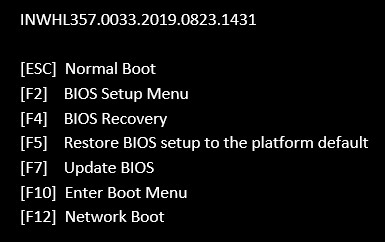
- F4キーを押して、BIOSの回復を開始してください。
- 回復プロセスが完了するまで2~5分間お待ちください。
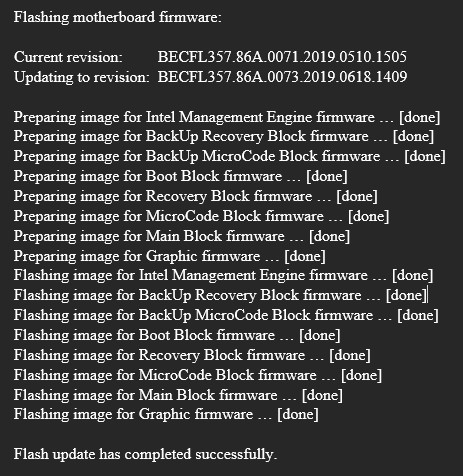
- 回復プロセスが完了すると、コンピューターは自動的にオフになるか、オフにするように促されます。
| 注 | BIOSにファームウェアの更新がある場合(下の例)、電源ボタンメソッドを使用してもファームウェアは更新されません。BIOS内のファームウェアを更新するには、F7メソッドを使用してBIOSを更新する必要があります。 |
BIOS (Basic Input/Output System)は、コンピュータの起動時に実行されるファームウェアです。BIOSは、コンピュータの基本的な機能を制御し、オペレーティングシステムが読み込まれる前に、ハードウェアの初期化や設定を行います。
ASUSのマザーボードは、BIOSのアップデートを提供しています。BIOSのアップデートは、新しい機能、修正、および最新のセキュリティパッチを提供することができます。BIOSのアップデートを行う前に、マザーボードのメーカーWebサイトから最新のバージョンをダウンロードしてください。
BIOSのアップデートは、通常、BIOS設定画面から行われます。ASUSの場合、EZ Flashユーティリティを使用してBIOSをアップデートできます。また、一部のマザーボードでは、BIOS更新プログラムをUSBフラッシュドライブにコピーして、ボード上の専用ポートに挿入することでアップデートできます。BIOSをアップデートする際には、誤った手順を実行しないように注意してください。誤った手順を実行すると、マザーボードが壊れる可能性があります。
BIOSアップデート中に問題が発生した場合は、マザーボードのマニュアルに記載されている手順に従って、BIOSを復元できる場合があります。一般的な復元方法には、クリアCMOSボタンを使用する方法や、ジャンパー回復方法があります。
![]()